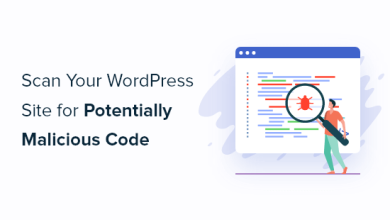ابزارهای امنیتی برای بررسی ویروس ها و بدافزارها در لینوکس

- بیایید نگاهی به چند ابزار ارائه شده برای پلتفرم لینوکس بیندازیم که به خوبی از شما (و کاربرانتان) در برابر ویروس ها، بدافزارها و روت کیت ها محافظت می کنند
آیا لینوکس به آنتی ویروس و ضد بدافزار نیاز دارد؟ فکر می کردم از چنین چیزهایی مصون است. شاید در اینجا کمی توضیح لازم باشد.
اول از همه، هیچ سیستم عاملی 100 درصد در برابر حمله مصون نیست. چه یک ماشین آنلاین باشد یا آفلاین، ممکن است قربانی کدهای مخرب شود. اگرچه لینوکس نسبت به مثلاً ویندوز کمتر مستعد چنین حملاتی است، اما در مورد امنیت چیزی مطلق وجود ندارد. من از دست اول شاهد بوده ام که سرورهای لینوکس توسط روت کیت هایی مورد ضربه قرار گرفته اند که بسیار بد بودند، تنها راه حل این بود که دوباره نصب کنید و امیدواریم که نسخه پشتیبان از اطلاعات داشته باشید. من قربانی یک هکر (بسیار مختصر) شدهام که روی دسکتاپ من وارد شده است، زیرا به طور تصادفی اشتراکگذاری دسکتاپ را در حال اجرا گذاشتم. حتی لینوکس هم می تواند آسیب پذیر باشد.
پس چرا لینوکس به ابزارهایی برای جلوگیری از ویروس ها، بدافزارها و روت کیت ها نیاز دارد؟ باید واضح باشد که چرا هر سروری به محافظت در برابر روت کیت نیاز دارد – زیرا هنگامی که با یک روت کیت ضربه میخورید، همه احتمال ها در مورد اینکه آیا میتوانید بدون نصب مجدد پاکسازی کنید، قطع میشود. این آنتی ویروس و ضد بدافزار است که در آن ادمین ها کمی گیج می شوند.
بگذارید ساده بگویم – اگر سرور شما (یا دسکتاپ شما) از Samba یا sshfs (یا هر وسیله اشتراکگذاری دیگری) استفاده میکند، آن فایلها توسط کاربرانی که سیستمعاملهای آسیبپذیر دارند باز میشوند. آیا می خواهید سرور شما باعث آلودگی دیگر سیستم ها گردد. به طور مشابه، اگر آن ماشین به عنوان یک سرور پست الکترونیک باشد، لازم است از اسکن AV استفاده کنید تا مبادا کاربران شما ایمیل های مخرب را ارسال و یا باز کنند
با تمام این موارد، گزینه های شما چیست؟ بیایید نگاهی به چند ابزار ارائه شده برای پلتفرم لینوکس بیندازیم که به خوبی از شما (و کاربرانتان) در برابر ویروس ها، بدافزارها و روت کیت ها محافظت می کنند
آنتی ویروس ClamAV
بدون شک، ClamAV محبوب ترین گزینه برای جلوگیری از ویروس ها از دستگاه های لینوکس و خارج از فهرست های مشترک شما است. چند دلیل وجود دارد که چرا ClamAV در بین جمعیت لینوکس بسیار محبوب است. اول، منبع باز است، که به خودی خود یک پیروزی بزرگ است. دوم اینکه در یافتن تروجان ها، ویروس ها، بدافزارها و سایر تهدیدها بسیار موثر است. ClamAV دارای یک امکان اسکنر است که برای سرورهای پست الکترونیکی و اسکن درخواستی کاملاً مناسب است.
ClamAV را می توان از خط فرمان یا با رابط کاربری گرافیکی ClamTK اجرا کرد. استفاده از هر دو ابزار آسان و بسیار قابل اعتماد است. نصب ClamAV ساده است.
برای سیستم های مبتنی بر دبیان
sudo apt install clamav
برای سیستم های RHEL/CentOS:
sudo yum install epel-release
sudo yum install clamav
برای سیستم های مبتنی بر فدورا:
sudo dnf install clamav
برای سیستم های مبتنی بر SUSE:
sudo zypper in clamav
اگر از دسکتاپ مبتنی بر دبیان استفاده می کنید، می توانید ClamTK (GUI) را با دستور زیر نصب کنید:
sudo apt install clamtk
همچنین ابزارهای شخص ثالثی وجود دارد که میتوان آنها را اضافه کرد (از جمله پشتیبانی از مواردی مانند MTA، POP3، Web & FTP، Filesys، MUA، Bindings و موارد دیگر).
پس از نصب، اولین کاری که باید انجام دهید این است که امضاها را با دستور
sudo freshclam
به روز کنید . پس از تکمیل، می توانید یک دایرکتوری را با دستور اسکن کنید:
clamscan -r -i DIRECTORY_NAME
به جای DIRECTORY_NAME نام پوشه موردنظر خود را قرار دهید. گزینه -r به معنای اسکن بازگشتی و گزینه -i به معنای چاپ کردن فایلهای آلوده است. اگر با رابط کاربری گرافیکی کار می کنید، حتی ساده تر است. از رابط کاربری گرافیکی می توانید یک اسکن را اجرا کنید و اگر ClamAV فایل مخربی پیدا کرد آن را حذف نمایید ( شکل 1 )

شکل 1: ClamAV یک فایل با کد مخرب احتمالی پیدا کرد.
یک ایراد به ClamAV این است که شامل اسکن بلادرنگ نمی شود. در واقع، اگر از رابط کاربری گرافیکی ClamTK استفاده نمی کنید، برای ایجاد یک اسکن برنامه ریزی شده، باید از crontab استفاده کنید. با رابط کاربری گرافیکی ClamTK، فقط می توانید یک برنامه زمانی برای دایرکتوری home کاربر خود تنظیم کنید
آنتی ویروس Sophos
اگر به دنبال راه حلی غیر متن باز از شرکتی هستید که مدت زیادی در بخش آنتی ویروس فعالیت کرده است، Sophos یک اسکنر لینوکس رایگان ارائه می دهد که کار فوق العاده ای را انجام می دهد. این راه حل خاص اسکن های مورد نیاز و دسترسی به ویروس ها، تروجان ها و بدافزارها را انجام می دهد. برای جلوگیری از تبدیل دستگاه لینوکس شما به نقطه توزیع نرم افزارهای مخرب، آنتی ویروس Sophos برای لینوکس بدافزار Windows، Mac و Android را شناسایی، مسدود و حذف می کند. چیزی که Sophos را بالاتر از ClamAV قرار می دهد، گنجاندن یک اسکنر بلادرنگ است. برای دسکتاپ هایی که فایل های زیادی را به اشتراک می گذارند، این ویژگی خیلی مفید می باشد.

همچنین از شما پرسیده می شود که از چه نوع به روز رسانی خودکار برای تعاریف ویروس استفاده کنید. شما می توانید از بین سرورهای Sophos، سرورهای خود یا هیچ کدام را انتخاب کنید. همچنین می توانید نصب نسخه رایگان یا پشتیبانی شده Sophos و همچنین پیکربندی یک پروکسی (در صورت لزوم) را انتخاب کنید.
پس از اتمام نصب، Sophos در حال اجرا و محافظت از دستگاه شما به صورت بلادرنگ و آنی است. هیچ رابط کاربری گرافیکی برای Sophos وجود ندارد، بنابراین شما محدود به خط فرمان هستید. می توانید بررسی کنید که آیا Sophos در حال اجرا با دستور زیر است:
/opt/sophos-av/bin/savdstatus
پس از صدور فرمان، می توانید فعال بودن آنتی ویروس را مشاهده نمایید

اگر می خواهید مسیر مشخصی را اسکن نمایید از دستور زیر استفاده نمایید
savscan DIRECTORY
به جای DIRECTORY مسیری که باید اسکن گردد را وارد نمایید.
ابزار chkrootkit و rkhunter
هیچ ابزاری برای امنیت سرور لینوکس شما مهمتر از chkrootkit یا rkhunter نیست. این ابزارهای خاص مواردی مانند موارد زیر را بررسی می کنند:
- باینری های سیستم برای اصلاح روت کیت
- اینترفیس های شبکه
- حذف آخرین لاگ
- حذف های wtmp
- نشانه های تروجان های LKM
- حذف های utmp
ابزار chkrootkit را می توان بر روی سیستم های مبتنی بر دبیان با دستور زیر نصب کرد:
sudo apt install chkrootkit
ابزار rkhunter را می توان با دستورات زیر بر روی سیستم های خانواده CentOS نصب کرد:
sudo yum install epel-release
sudo yum install rkhunter
پس از نصب، استفاده بسیار ساده است:
sudo chkrootkit
sudo rkhunter -c
هر دو دستور وارد سیستم می شوند و روت کیت های شناخته شده را بررسی می کنند. در طول اسکن rkhunter ، باید Enter را روی صفحه کلید خود فشار دهید (در صورت درخواست)، زیرا مراحل مختلف بررسی را طی می کند. هنگامی که اسکن کامل شد، هر دو ابزار یافته های خود را گزارش خواهند کرد.

ایمن بمان
گزینه های بیشتری وجود دارد، اما این چهار ابزار مهم ترین ابزار برای ایمن نگه داشتن لینوکس شما می باشد. این که آیا شما فقط به یک آنتی ویروس خط فرمان / بدافزار / اسکنر تروجان، یک رابط کاربری گرافیکی یا ابزاری برای شکار روت کیت ها نیاز دارید، شما تحت پوشش هستید. فقط در دام این فکر نیفتید که چون از لینوکس استفاده می کنید، کاملاً ایمن هستید …